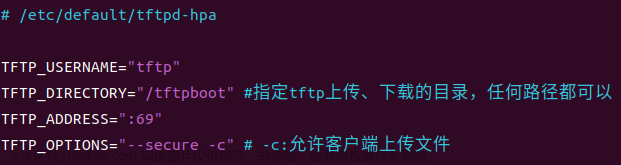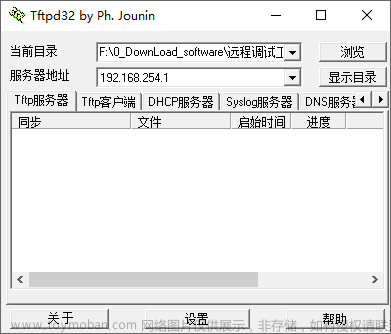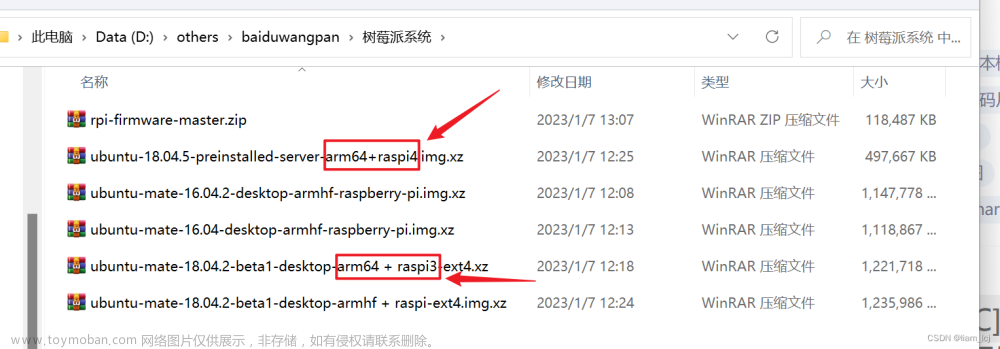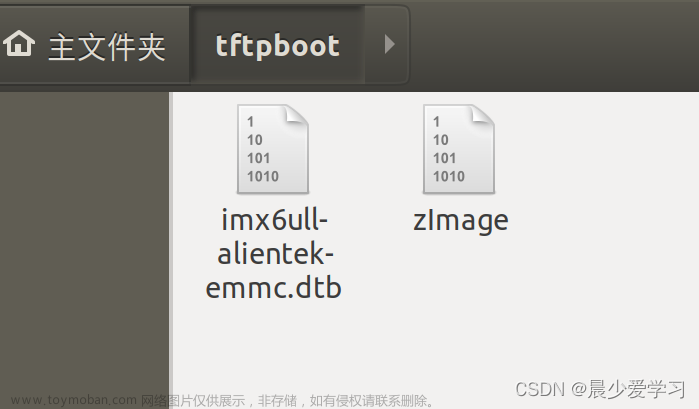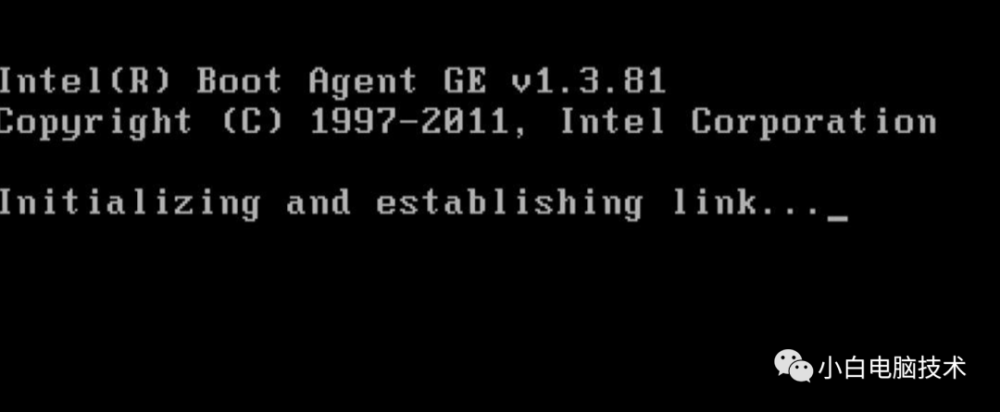EVM6678L 开发教程: IBL-TFTP 引导 elf 文件
参考:
"C:\ti\mcsdk_2_01_02_06\tools\boot_loader\examples\i2c\tftp\docs\README.txt"
此教程介绍如何在 EVM6678L 开发板上实现 IBL-TFTP 引导 elf 文件.
安装 Tftpd64
- 下载并安装 Tftpd64-#.#-setup.exe
- 运行 tftpd64.exe
- 设置 Current Directory(当前目录)(比如:
D:/tftp), 其他保持默认即可.
测试工程
- 打开CCS.
- 导入工程: i2ctftpboot_evmc6678l(搜索目录设置为:
C:\ti\mcsdk_2_01_02_06\tools\boot_loader\examples\i2c\tftp\evmc6678l)

- 编译生成
i2ctftpboot_evm6678l.out - 将
i2ctftpboot_evm6678l.out复制到 tftpd64.exe 设置的 当前目录 中, 并重命名为:app.out.
测试
- 开发板 Boot Mode 开关切换为 IBL-TFTP 引导模式:
| SWITCH | Pin1 | Pin2 | Pin3 | Pin4 |
|---|---|---|---|---|
| SW3 | Off | Off | On | Off |
| SW4 | On | On | Off | On |
| SW5 | On | On | On | Off |
| SW6 | On | On | On | On |
- 将计算机的IP 地址 设置为:
192.168.2.101 - 使用网线将计算机网口与开发板进行连接.
- 使用USB线将计算机与开发板的USB1 接口连接.请确保 COM_SEL1 跳线设置在正确位置. 且在计算机设备管理器中能够找到对应板卡的串口.

- 板卡上电.
- 打开串口终端, 连接对应串口, 串口设置如下:

在串口中断看到如下信息, 表明 IBL-TFTP引导正常.(如果错过了串口打印的信息, 可以使用开发板上的 RST_FULL1按键进行复位.)
 文章来源:https://www.toymoban.com/news/detail-736870.html
文章来源:https://www.toymoban.com/news/detail-736870.html
说明
注意: 因为 IBL 引导过程中需要用到 核0 的 L2SRAM 中的 前 128K Bytes, 所以, 必须保证加载的应用程序不会用到 L2SRAM的前128K Bytes, 或者分配到L2SRAM的前128K Bytes的段不需要初始化. 请查看 map 文件进行确认.文章来源地址https://www.toymoban.com/news/detail-736870.html
到了这里,关于EVM6678L 开发教程: IBL-TFTP 引导 elf 文件的文章就介绍完了。如果您还想了解更多内容,请在右上角搜索TOY模板网以前的文章或继续浏览下面的相关文章,希望大家以后多多支持TOY模板网!